|

|

|
使用桌面工具栏快捷方式
使用 Microsoft Windows 桌面搜索,可以使用快捷方式。使用快捷方式,只需在桌面工具栏的搜索框中输入关键词或快捷方式名称,即可快速启动程序或直接转到网站。您可以创建自己的快捷方式:例如,可以创建快捷方式,在桌面工具栏的搜索框中输入mail时,自动打开 Windows Live Mail Beta 主页。
 获得关于桌面工具栏快捷方式的帮助 获得关于桌面工具栏快捷方式的帮助 | ||||||
|
 使用桌面工具栏启动程序 使用桌面工具栏启动程序 | ||||||||
|
 创建您自己的快捷方式 创建您自己的快捷方式 | |||||||||||||||
创建快捷方式,请参阅以下指南:
在 http://encarta.msn.com 之类的网站执行搜索。当搜索结果页面打开时,搜索标记应该在 Windows Internet Explorer 地址栏中,网址之后。复制网址,用此网址替换“网址”在其后加上“$w”标记。使用此新网址创建快捷方式。 |
 清除和删除快捷方式 清除和删除快捷方式 | |||||||||||||||
以下示例会演示如何创建、使用和删除 note。@clear 清除所有当前定义的快捷方式。
|
注意
- 如果要搜索与快捷方式名称相同的关键词,需要将关键词放在引号中。例如,如果创建了名为“shortcutname”的快捷方式,要在计算机上搜索“shortcutname”,请在搜索框中输入“shortcutname”。
- 您的桌面工具栏快捷方式存储在 WindowsDesktopShortcuts.ini 文件中。该文件位于:C:\Documents and Settings\username\application data\Windows Desktop Search 文件夹中。如果已使用 Windows 桌面搜索试用版,在升级到最新版本的 Windows 桌面搜索之前,请将此文件保存到新的位置。安装了 Windows 桌面搜索的最新版本之后,将此文件复制回原来的位置。您也可以将此文件复制到其他计算机的相同文件夹中。
